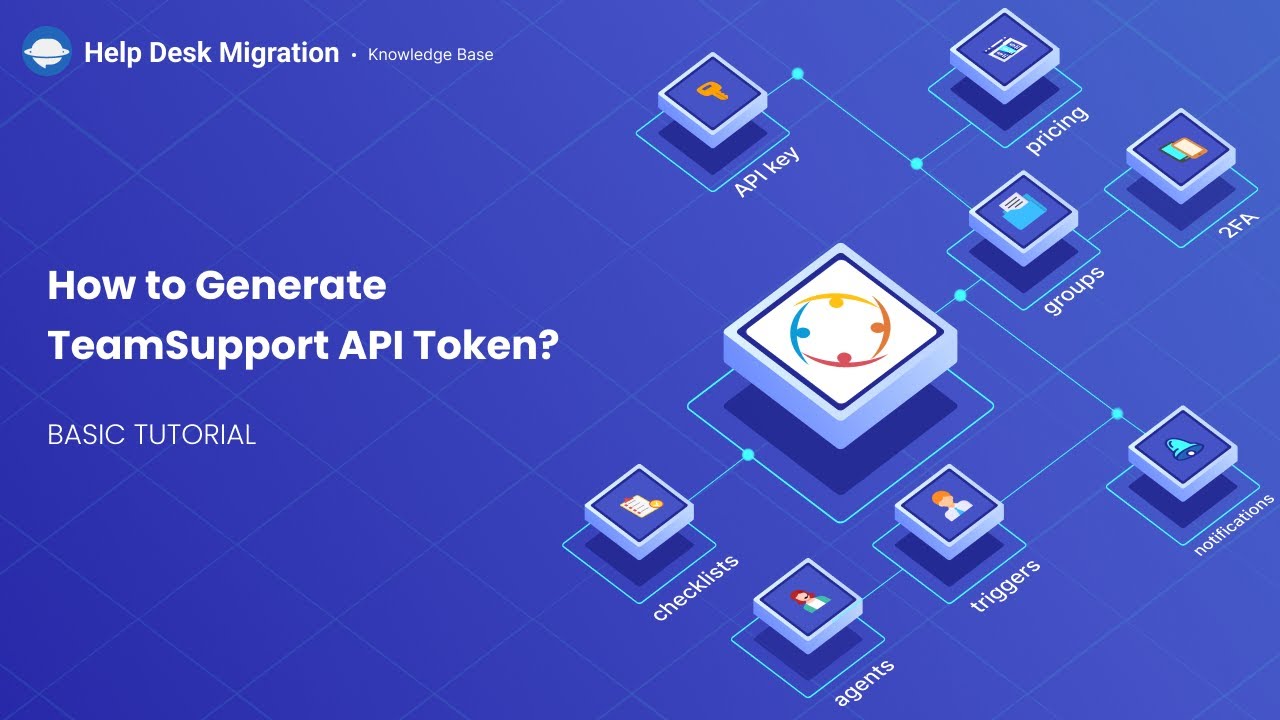TeamSupport-Migrationsanleitungen
Wie generiere ich ein TeamSupport API-Token?
Der Zugriff auf das TeamSupport API-Token ist schnell und einfach. Befolgen Sie einfach diese Schritte:
1. Melden Sie sich als Administrator in Ihrem Konto an. Navigieren Sie zum Administrationsbereich.
2. Klicken Sie auf die Registerkarte “Integrationen”.
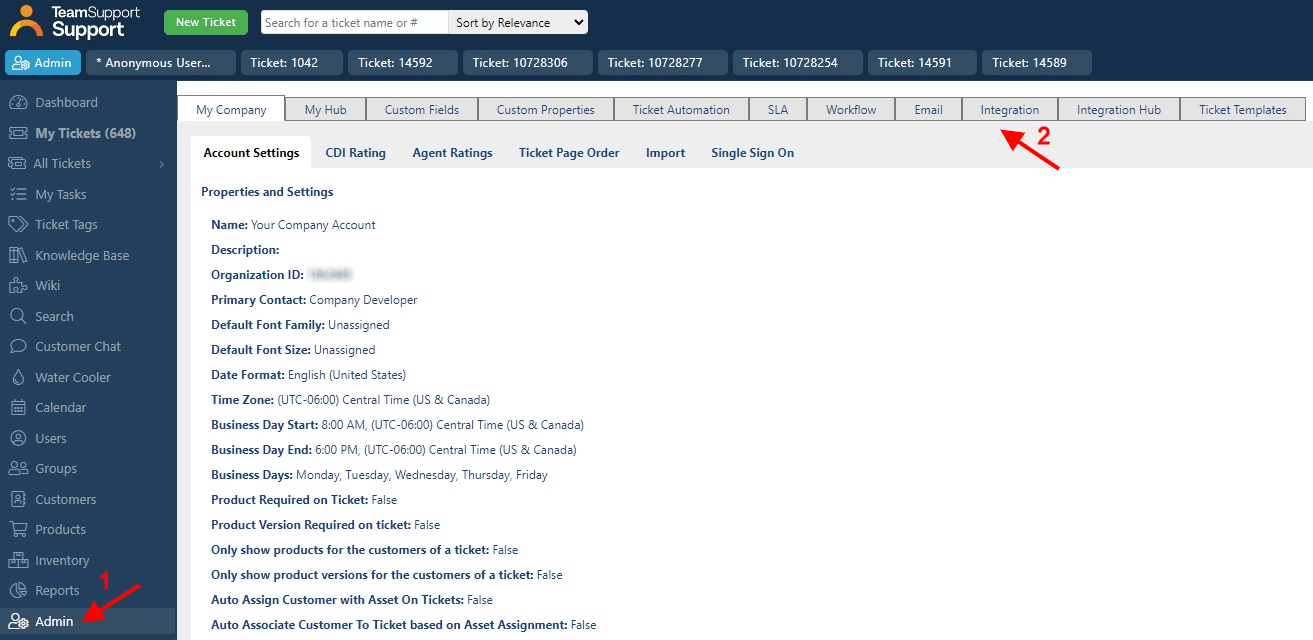
3. Wählen Sie Support API aus und erweitern Sie diesen Tab.
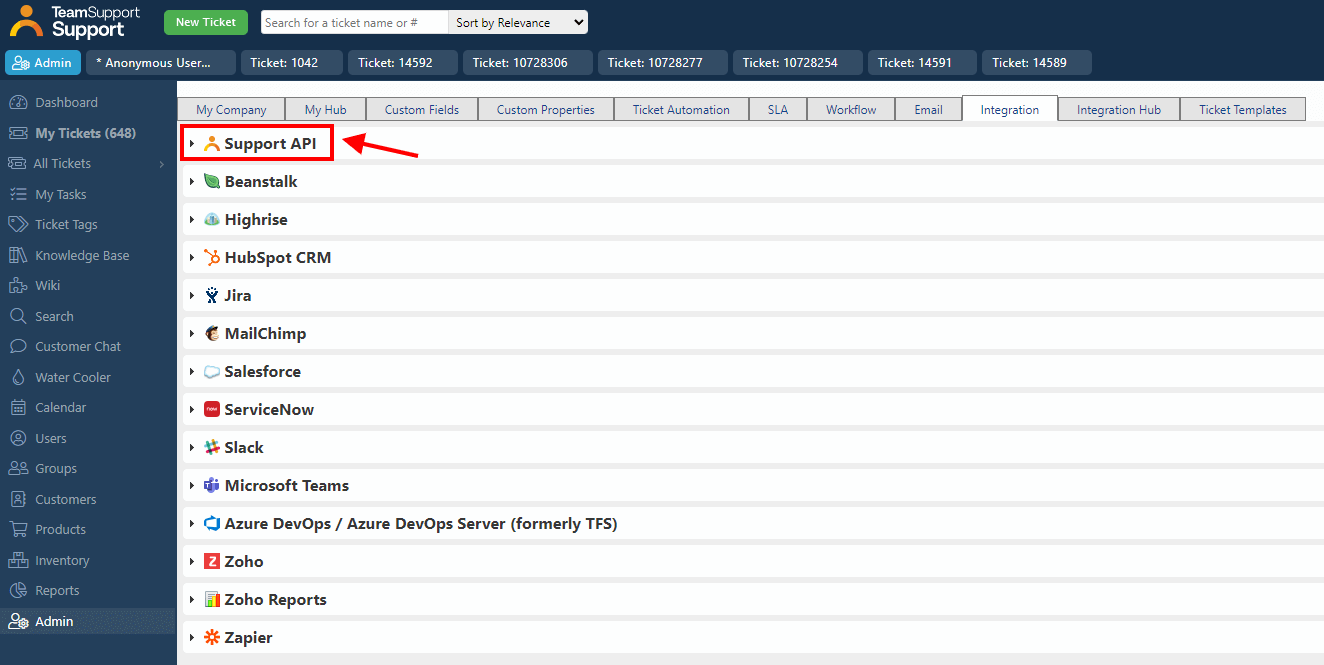
4. Kopieren Sie einfach das Support API-Token.
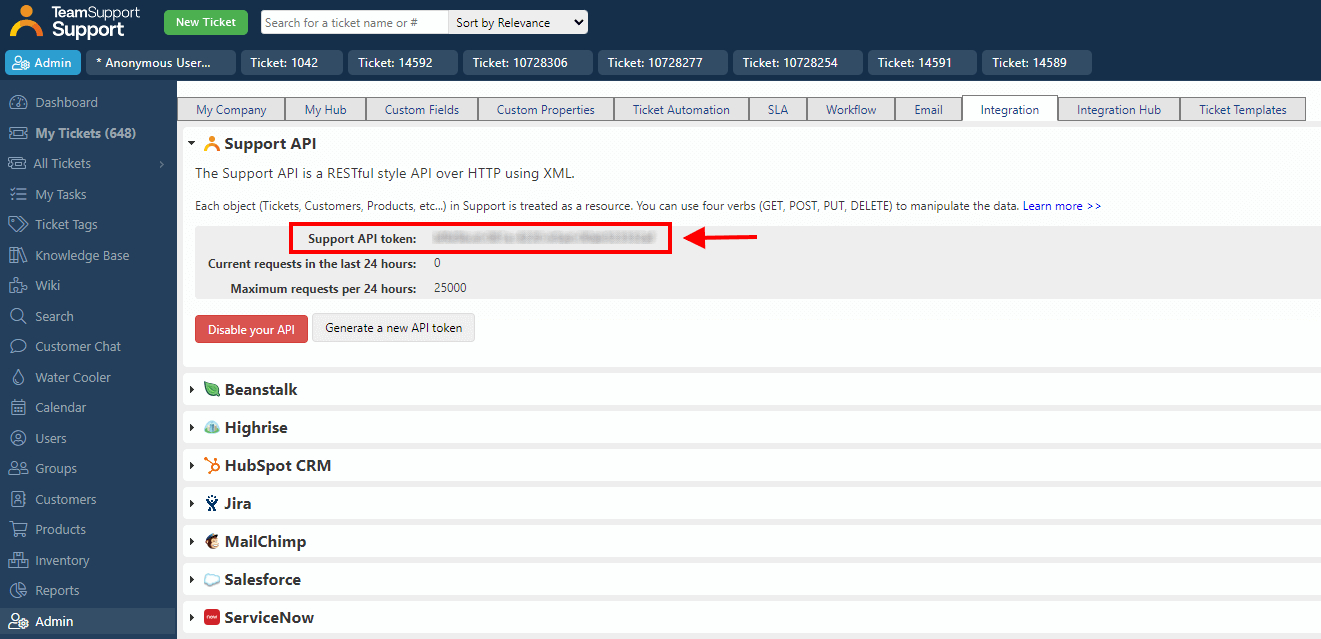
Wie migriere ich Mitarbeiter und Gruppen zu TeamSupport?
TeamSupport erlaubt nicht die Erstellung von Gruppen und Mitarbeitern über die API. Um diese Objekte zu migrieren und abzugleichen, müssen Sie Agentenprofile und Gruppen manuell in TeamSupport erstellen.
Wichtig:
- Gruppennamen, Agentennamen und E-Mails sollten mit denen im Quell-Helpdesk übereinstimmen, damit der Migration Wizard sie identifizieren kann.
- Aktivieren Sie das Kästchen "Systemadministrator", wenn Sie Agentenprofile erstellen. Diese Berechtigung ist notwendig, um die Migration durchzuführen. Sie können sie nach der vollständigen Datenmigration deaktivieren.
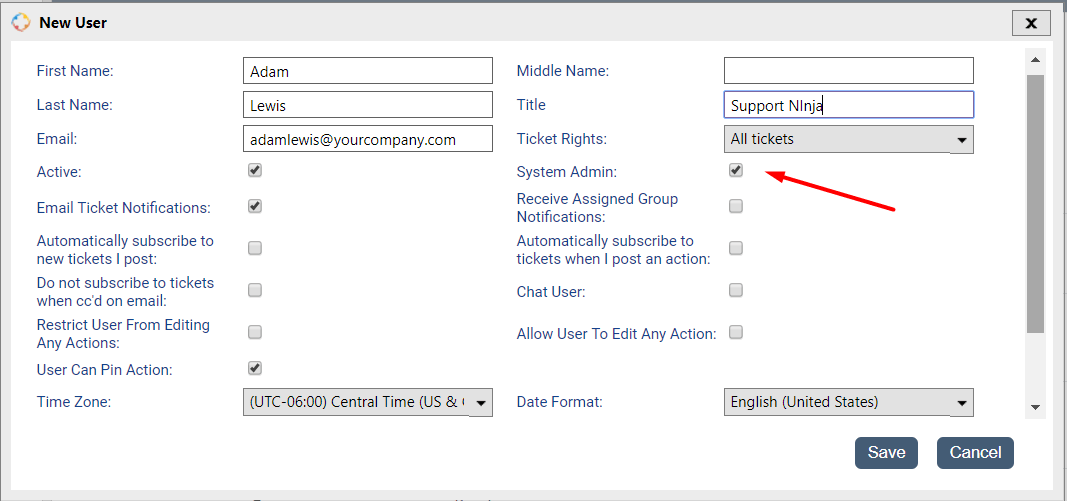
Wie überprüfe ich das Ergebnis der Demomigration in TeamSupport?
Sobald Ihre Demomigration zu TeamSupport abgeschlossen ist, sehen Sie eine Tabelle mit einer kurzen Zusammenfassung der migrierten Datensätze. Aber Sie sind nicht nur auf Zahlen beschränkt; wir bieten herunterladbare Berichte, damit Sie die genauen Entitäten-IDs sehen können, die als Testdaten migriert wurden.
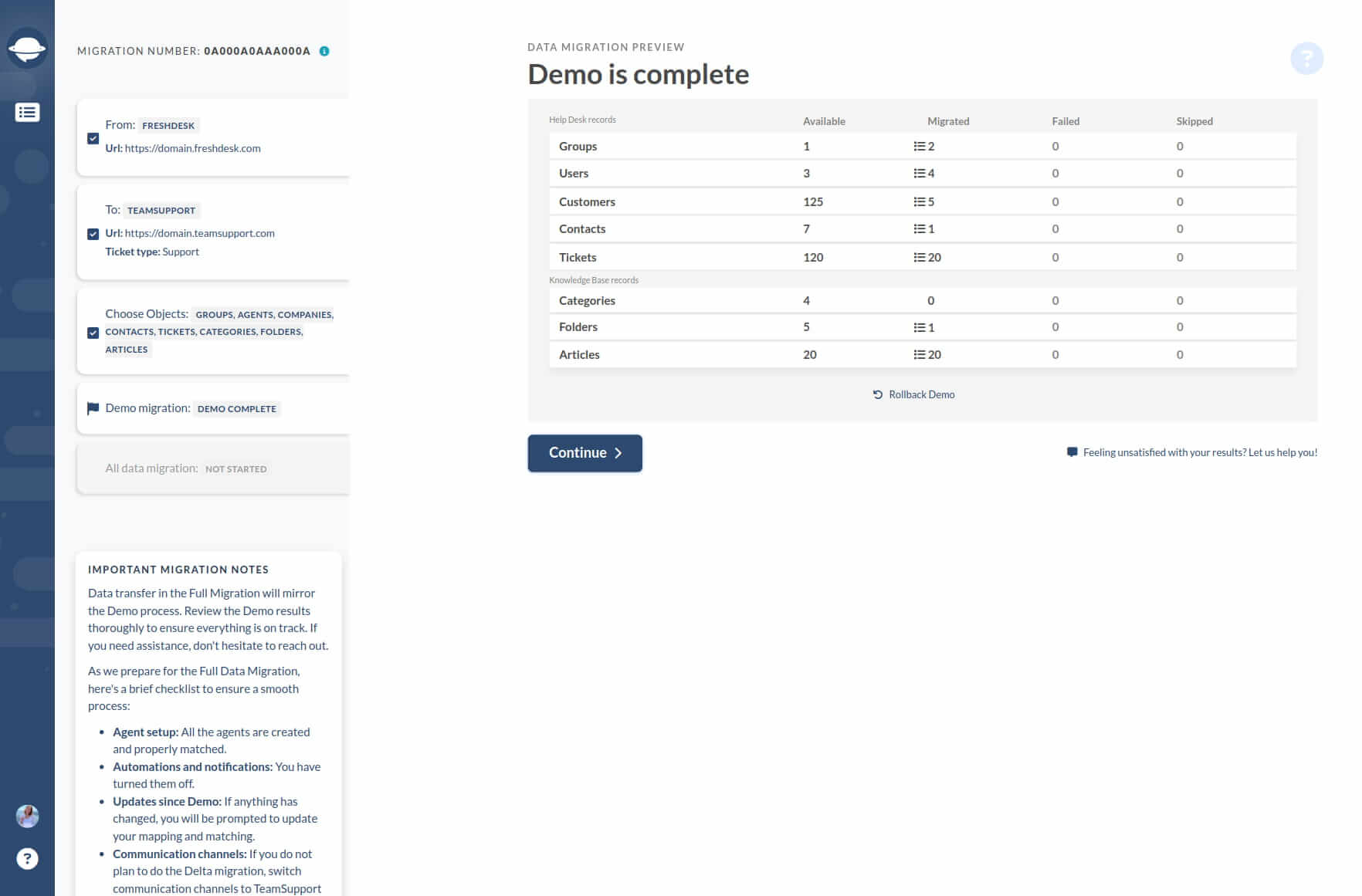
Wir empfehlen, sich die Zeit zu nehmen, um jeden Bericht herunterzuladen und durchzusehen. Auch wenn es wie viel zusätzliche Arbeit erscheinen mag, stellen Sie sicher, dass die Endergebnisse fehlerfrei sind.
Der Ticketbericht wird wie folgt aussehen:
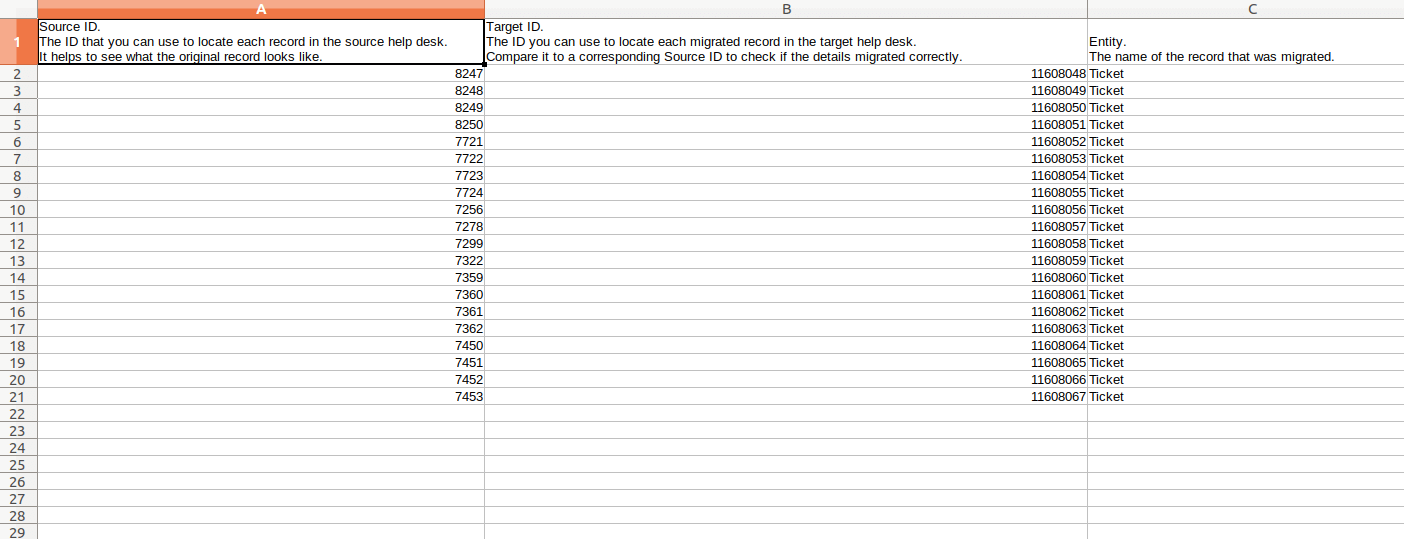
Wenn Sie mit dieser Datei beginnen, melden Sie sich bei TeamSupport an und überprüfen Sie sorgfältig diese 20 migrierten Tickets. Verwenden Sie den Bericht, um sofort die benötigten Tickets zu finden und zu überprüfen, ob deren Typ, Quelle, Status, Priorität, benutzerdefinierte Felder, Anforderer, Agent und Tags nach Bedarf migriert wurden.
Wenn die Demomigration Wissensdatenbankdatensätze beinhaltete, ist es wichtig, die Artikelstatus zu überprüfen. Wenn alles gut aussieht, initiieren Sie die vollständige Datenmigration.
Sie werden ähnliche Berichte nach der vollständigen Datenmigration herunterladen können, die den gesamten Prozess der Nachuntersuchung erleichtern.